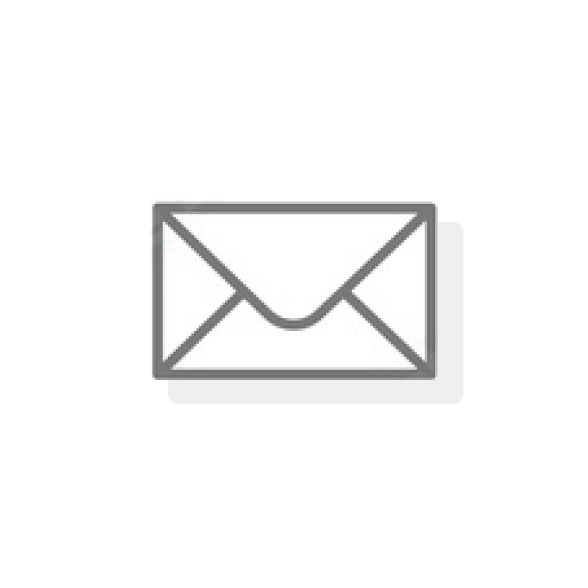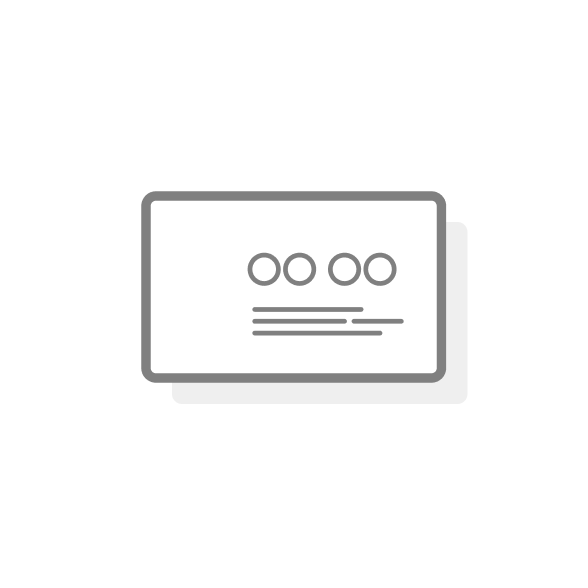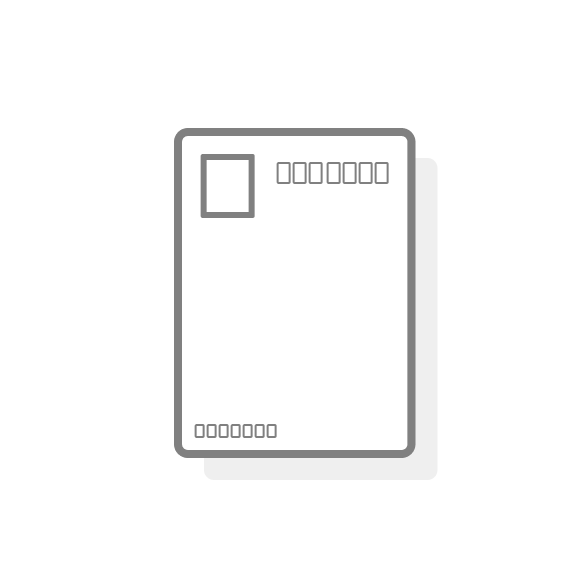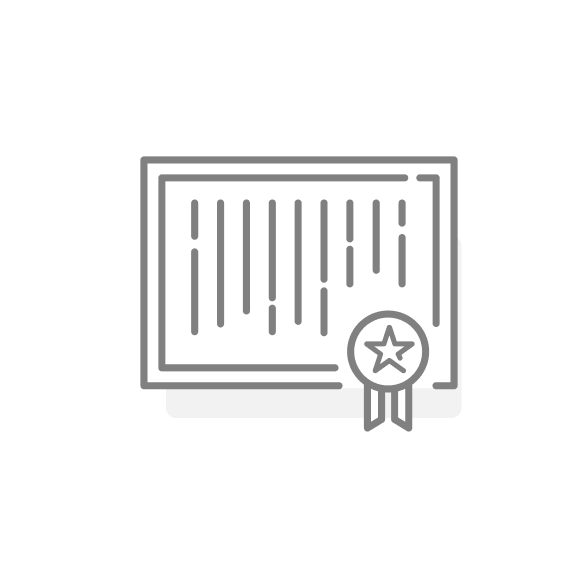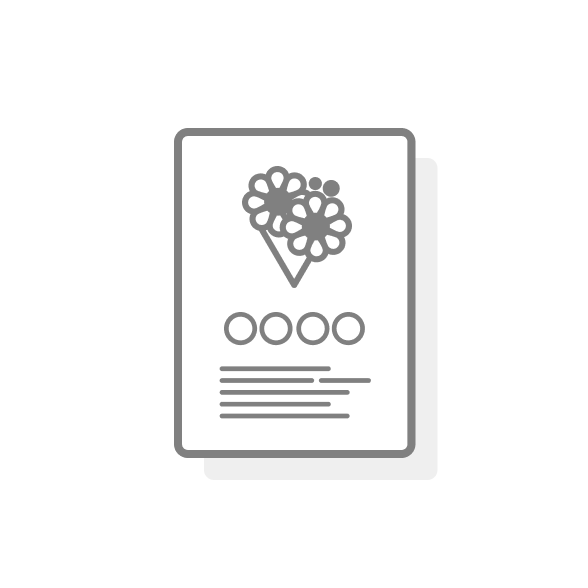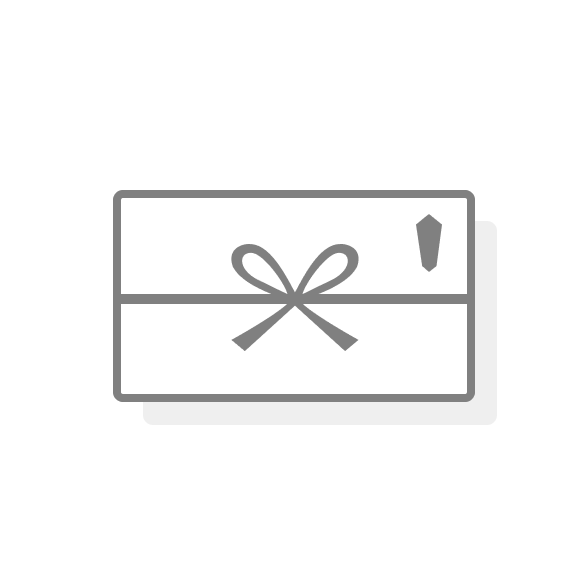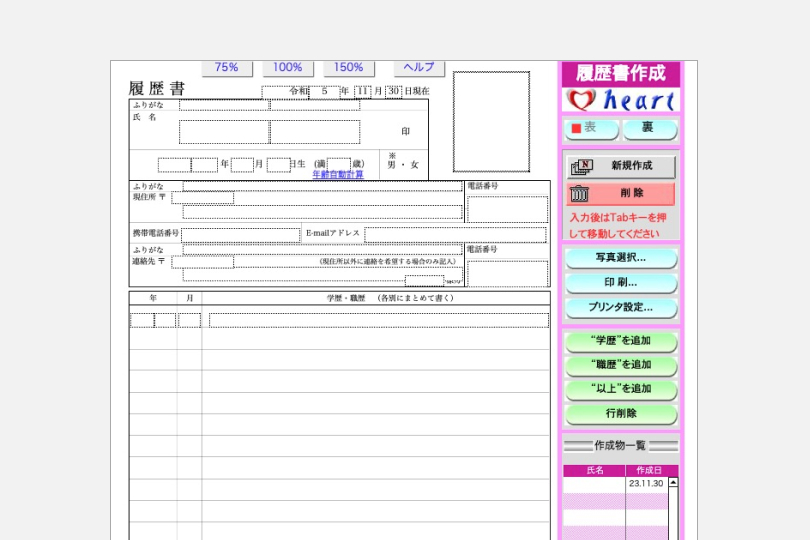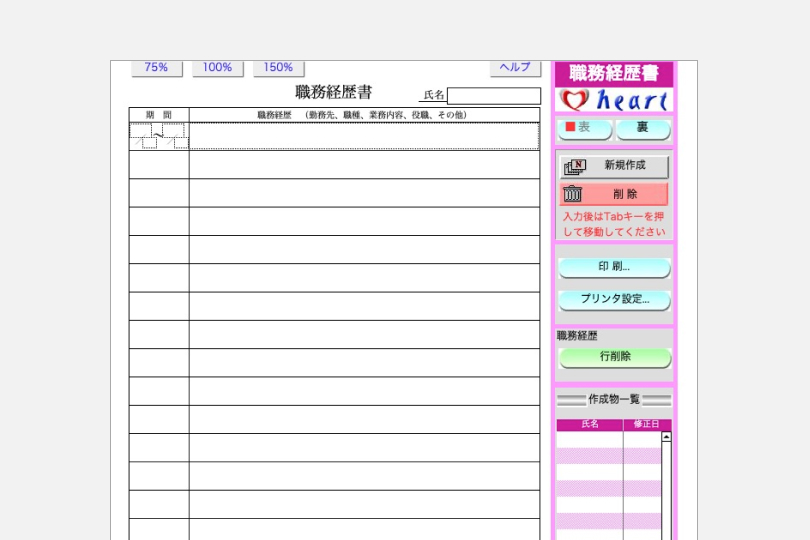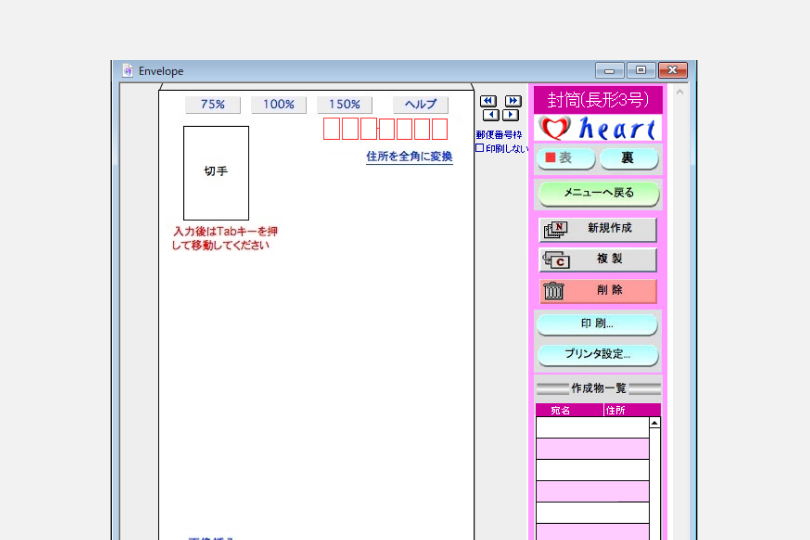ご利用上の注意
Wordテンプレートのダウンロードについて
ダウンロードしたい素材の下にある[ダウンロード]をクリックします。
「このファイルを開くか、または保存しますか?」というダイアログボックスが出たら[保存]をクリックし、デスクトップなどのわかりやすいところに保存します。
別ウィンドウでMicrosoft Word が起動し、すでにテンプレートが表示されている場合は、《ファイル》メニューから《名前をつけて保存》を選び、デスクトップなどのわかりやすいところに保存します。
※そのまま図やテキストなどを編集しても反映されません。
保存したdocファイルをダブルクリックします。Microsoft Wordが起動し、テンプレートが表示されます。
印字プログラムの動作環境・ダウンロードについて
印字プログラムは、いくつかのファイルをまとめたフォルダを、圧縮ファイルにしています。圧縮ファイルをダウンロード後、解凍して、フォルダ内にあるファイルをご利用いただきます。
※フォルダ内のファイルは、すべて印字プログラムに必要なファイルですので、誤って削除しないようにしてください。ダウンロードした圧縮ファイルは、解凍後、削除してもかまいません。
【Windowsをご利用の場合】
ダウンロードしたい素材の下にある[Win]をクリックします。
※ Windows 10 Pro、Windows 10 Enterprise Edition以外のOSについての動作は保証されません。また、実際の使用PCにおけるメモリ等その他の環境により動作しない場合もあります。
「ファイルのダウンロード」というダイアログボックスが出たら[保存]をクリックし、保存先をデスクトップなどのわかりやすいところに指定し、zip圧縮ファイルをダウンロードします。
※ファイルサイズやネット環境によっては、ダウンロードに時間がかかる場合があります。
ダウンロードした圧縮ファイルをダブルクリックすると、自動的に解凍が開始され、印字プログラムの入ったフォルダが表示されます。解凍については下記の「圧縮ファイルについて」をご参照ください。
保存したフォルダを開き【フォルダと同じ名前のexeファイル】をダブルクリックします。アプリケーションが起動し、印字プログラムが表示されます。
【Macintoshをご利用の場合】
ダウンロードしたい素材の下にある[Mac]をクリックします。
※ MacOS 10.13、MacOS 11.6、MacOS 12.6、MacOS 13.6以外のOSについての動作は保証されません。また、実際の使用PCにおけるメモリ等その他の環境により動作しない場合もあります。
zip圧縮ファイルのダウンロード、および解凍が開始され、印字プログラムの入ったフォルダが表示されます。
※ファイルサイズやネット環境によっては、ダウンロードに時間がかかる場合があります。
自動解凍機能のないブラウザをご利用の場合、ダウンロードした圧縮ファイルは「Stufflt Expander」などを利用して、解凍が必要です。
保存したフォルダを開き【フォルダと同じ名前のファイル】をダブルクリックします。アプリケーションが起動し、印字プログラムが表示されます。
圧縮ファイルについて
zip圧縮ファイル内のテンプレートを使うには、まず圧縮ファイルを解凍する必要があります。zip圧縮形式の解凍方法は、付属の機能で自動的にできる場合や、別途解凍ソフトが必要な場合があり、ご利用のパソコンによって異なります。
※ダウンロードした圧縮ファイルは、解凍後、削除してもかまいません。
【Macintoshをご利用の場合】
Windows 10には、zip圧縮ファイルを解凍する機能が内蔵されていない場合があります。
圧縮ファイルの解凍ソフトは多数ありますが、無料配布されている「Lhaplus」をご紹介します。
「Lhaplus」のダウンロードはこちら(新しいウィンドウが開きます)
画面の指示に従ってインストールしてください。解凍ソフトのインストール後、テンプレートの圧縮ファイルを解凍すると、テンプレートが入ったフォルダが表示されます。
- ダウンロードしたファイルを複製、転載、および配布することはできません。
- ダウンロードしたファイルのご利用により生じた、いかなる損害についても責任を負うものではありません。お客様の責任の元ご利用ください。
- 記載の品名、および社名は、各社の商標または登録商標です。その他定めのない事項については、著作権法、および関連法規に従うものとします。
- テンプレートの種類や内容、提供方法などは予告なしに変更する場合があります。